Commencez ici
Créer un compte
Administrateur de ligue
Membre
Official
Créer une ligue
Navigation
Accueil
Ajouter des membres
Equipes
Paramètres de présence
Présences
Rôles et permissions
Editer les rôles et permissions
Entraînements
Programmes d'entraînement
Matchs
Présences
Officials
Statistiques
Agenda
Réunions
Groupes
Membres
Minimum skills
Discussions
Ressources
Tâches
Cotisations
Missions
Base de connaissances
Annonces
Droits d'accès
Paramètres
Compte
Notifications
Présences
Rôles et permissions
Droits d'accès
Ligue
Saisons
Officials
Membres junior
Changer de ligue
Supprimer mon compte
Navigation
Maintenant que votre compte est créé et avant de rentrer dans les détails des différentes fonctionnalités de Trackkarma, nous allons aborder la navigation en général dans l'application.
Afin de rendre la navigation entre les écrans fluide et facile, nous avons fait de notre mieux pour proposer un intéraction cohérente et intuitive. Cela signifie que quel que soit l’écran dans lequel vous vous trouvez, la navigation et la façon d'intéragir avec les éléments affichés resteront essentiellement les mêmes. En outre, que vous utilisiez Trackkarma sur un ordinateur ou bien sur mobile (via l'application web ou l'application. iOS/Android), l'expérience utilisateur restera cohérente de sorte que chaque utilisateur pourra facilement s'y retrouver, quelque soit la taille de son écran.
Prenons comme premier exemple l'écran des matchs :
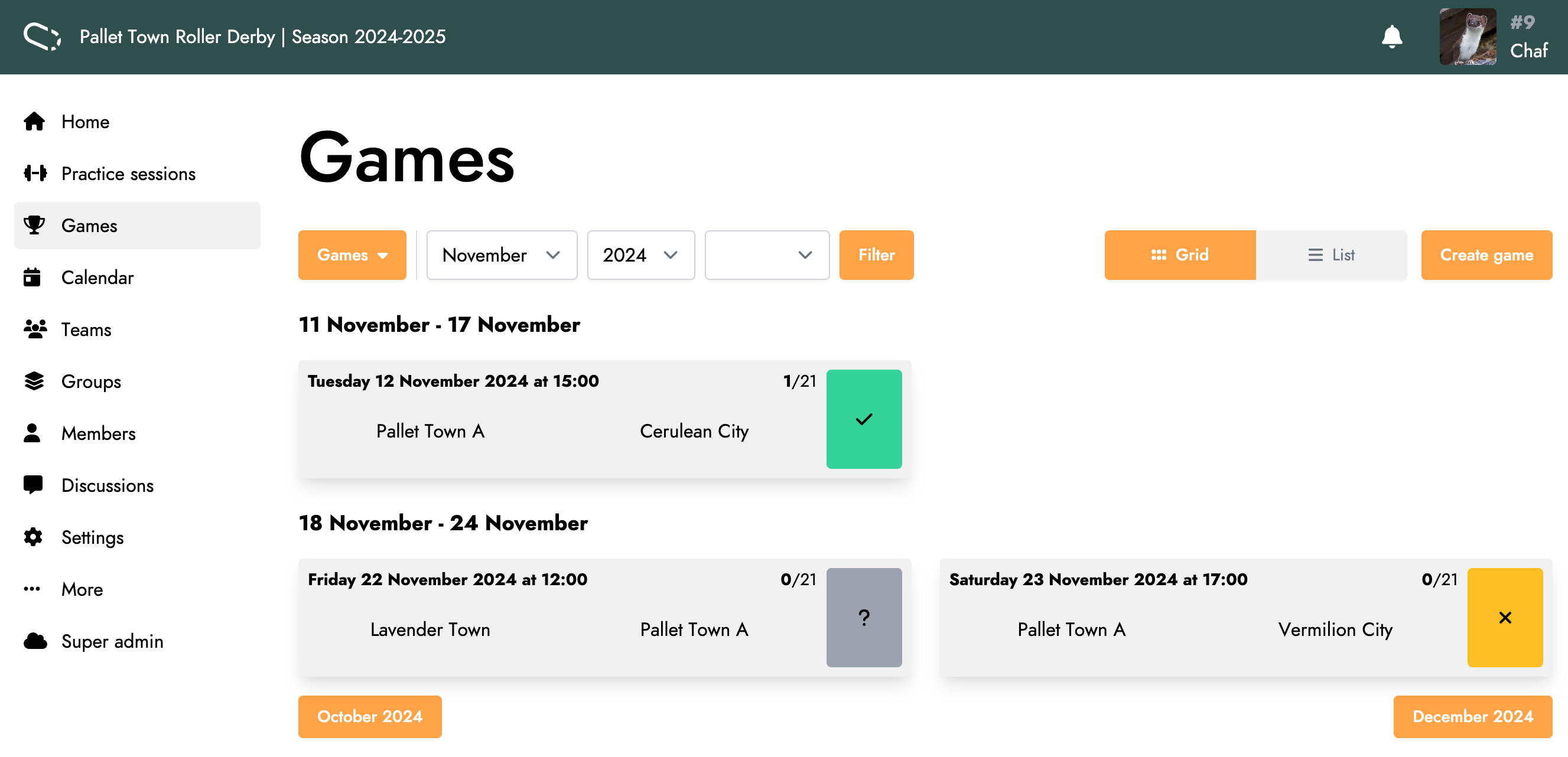
En haut de l'écran se trouve la barre de statut principale. A sa gauche, le nom de votre ligue ainsi que la saison en cours sont indiqués. A droite, vous trouverez l'icône cloche, permettant d'accéder à vos notifications, et votre profil.

A gauche de l'écran, le menu principal permet de naviguer entre les différentes sections de l'application.
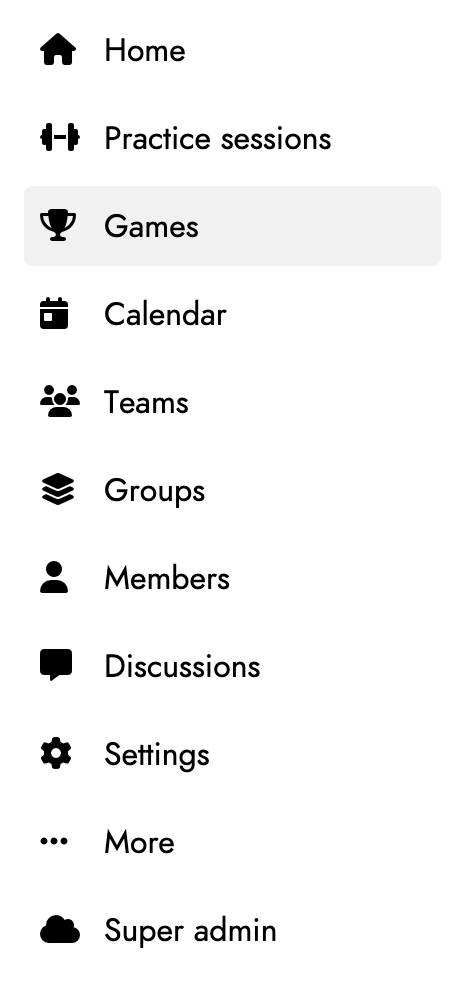
La partie principale de l'écran se compose de plusieurs éléments. Tout d'abord, un fil d'Ariane indique la section courante (ici Matchs). Celui-ci évoluera au fur et à mesure de votre navigation dans Trackkarma. Par exemple, en naviguant dans les sous-sections Missions puis Gérer les missions et Missions archivées, il ressemblera à ceci :

La partie suivante contient deux types d'éléments. A sa gauche, on trouve en général des composants permettant de filter les données affichées ou naviguer entre les différentes sections de la page. Dans le cadre de l'écran des matchs, on peut ainsi filtrer la liste des matchs affichés et naviguer vers les écrans des événements et de gestion de lieux.

Le côté droit rassemble les actions possibles sur l'écran, comme ici changer le type d'affichage ou créer un nouveau match.

Le reste de la page est dédié au contenu principal de l'écran, dans notre cas, la liste des matchs.
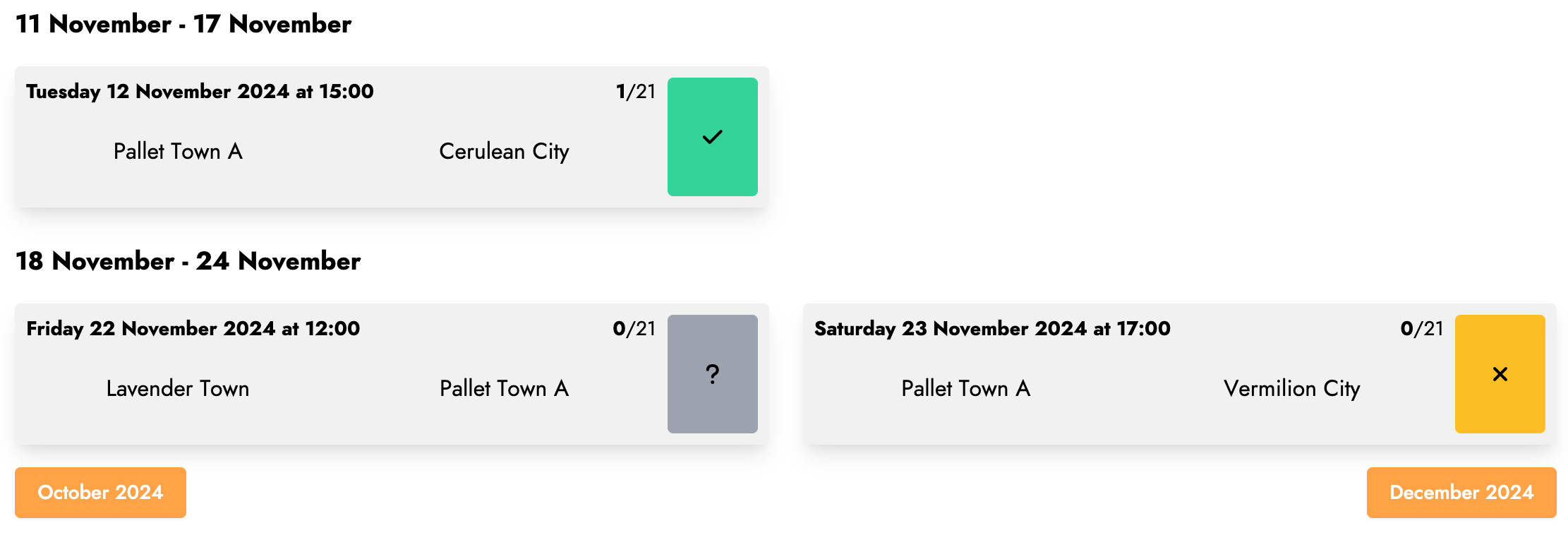
Si vous disposez des permissions nécessaires, une pression longue sur la plupart des éléments tels que les matchs, les entraînements ou les équipes ouvrira un menu avec les actions possibles sur cet élément.
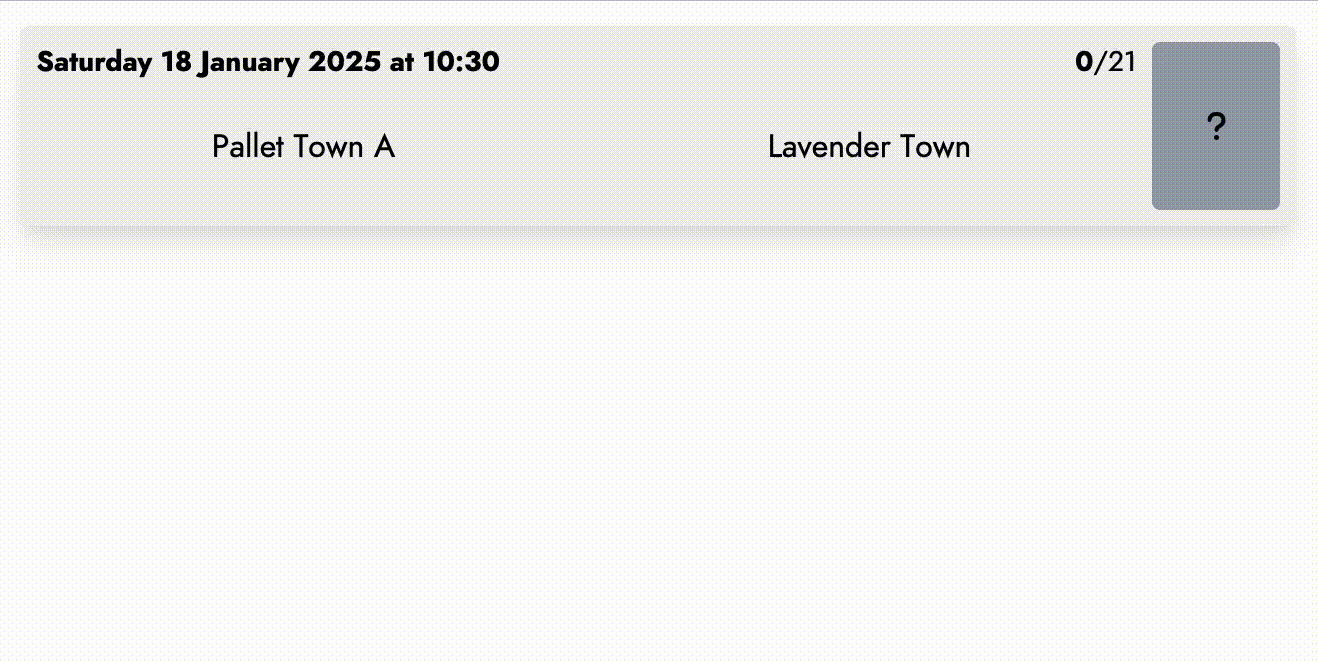
Si vous utilisez Trackkarma sur un écran mobile, vous remarquerez que l'affichage s'adapte mais garde un fonctionnement similaire mais plus compact.
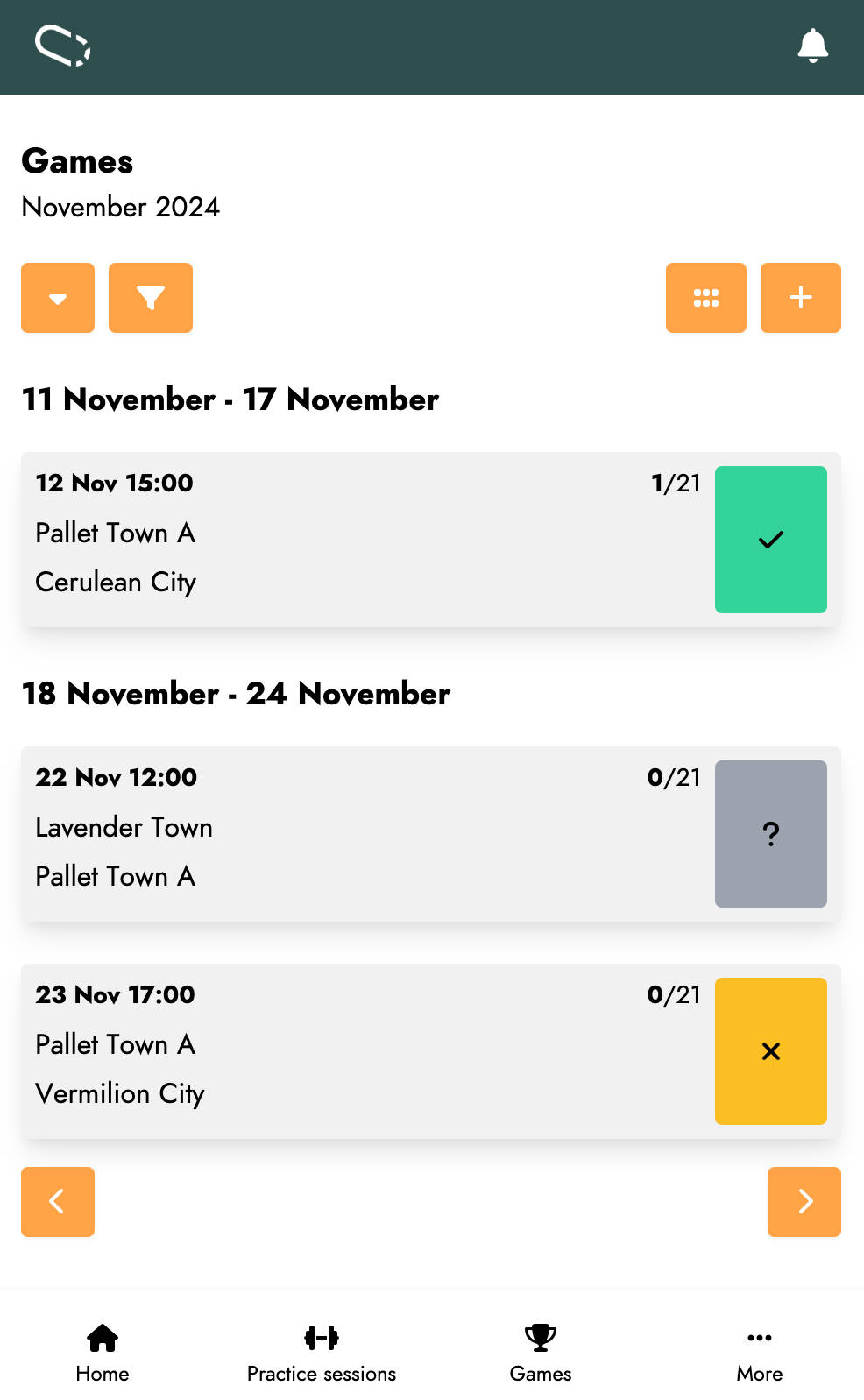
Ainsi, la barre de navigation affiche moins d'éléments tandis que le menu principal est remplacé par une barre de navigation en bas de l'écran. Les fonctionnalités de filtre, navigation et actions sont toujours présentes mais affichées avec des icônes afin de prendre moins de place.